顧客データを地図にマッピング Googleマップで顧客分布図を簡単作成
ビジネス
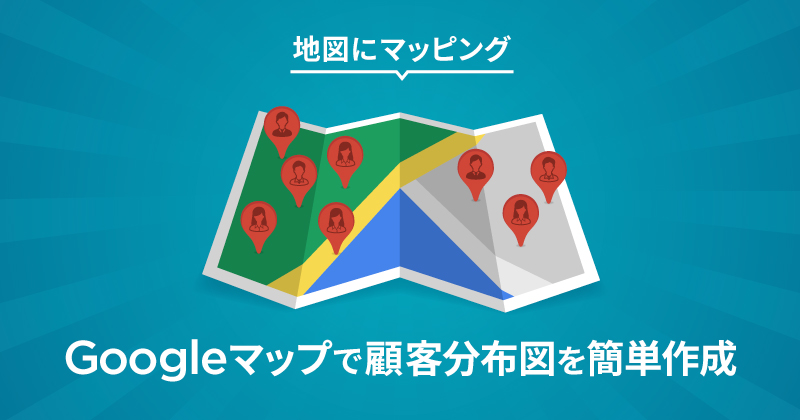
INDEX
目次
顧客の居住エリアを把握していますか?
重要顧客の居住エリアはどこ?傾向は?顧客の分布図を把握することで、エリアマーケティングとしてターゲットを絞り広告出稿などの重点エリアを明確にすることができます。 GoogleMapを使えば、簡単な手順でエクセルの顧客データの住所をマップ上にプロットすることが可能。顧客のエリアマップを作成してみましょう。 用意するもの ・顧客リスト (ファイル形式は、Excel、CSV、Googleスプレットシート)
グーグルマップに住所をプロットしてみよう
GoogleMapにエクセルの住所リストを一括マッピング
Googleにログインします
Googleアカウントがない場合はアカウントを作成しましょう。 
Google Mapにアクセスします
左上の「 ≡ 」をクリックしてメニューを表示します。 
「マイマップ」をクリックします
自分専用の地図を作成していきます。 
地図とレイヤに名前を入れます
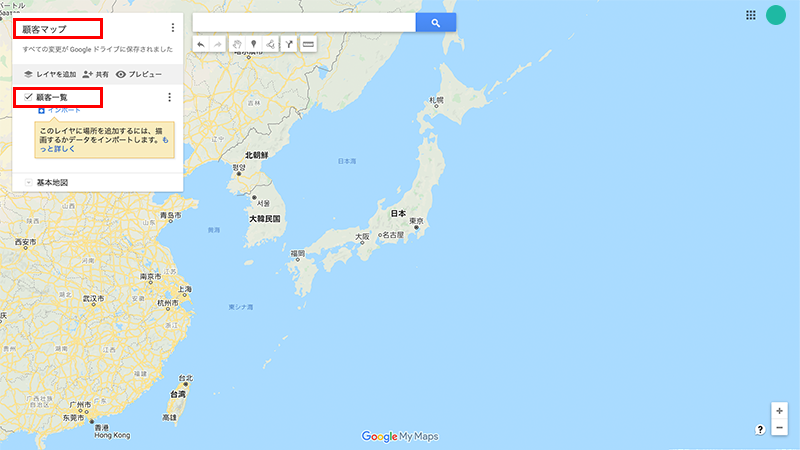
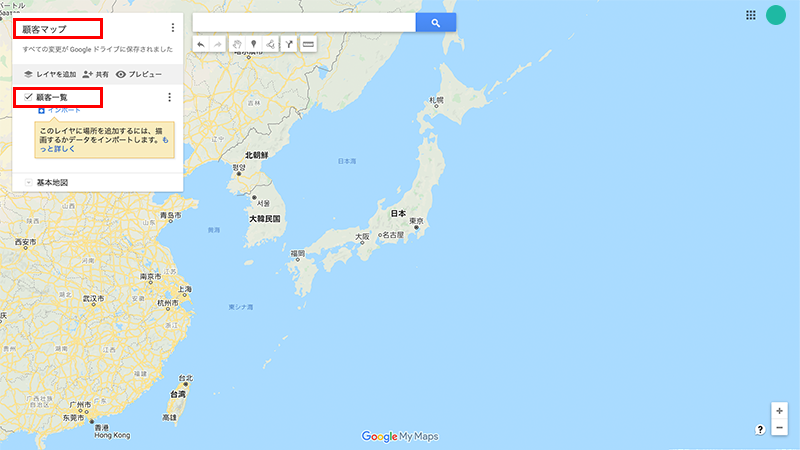
アップロードできるファイル形式は、Excel、CSV、Googleスプレットシートです。 
住所が入力されている列を選択します
今回使用した顧客情報リストは、住所が町名と番地に分かれていたので「目印を配置する列の選択」から「住所1」「住所2」を選択します。 
マーカーのタイトルとして使用する列を選択します
今回は「顧客番号」を選択します。 
グーグルマップに顧客の住所がプロットされました!
顧客の分布が地図上にマッピングされました。 
顧客属性ごとにマッピングのピンを色分けする
お客様の分布図が見えてきました。では、顧客分布図をもっと見やすくするために、プロットしたマーカーをグループごとで色分けしましょう。今回は性別でマーカーを色分けしてみます。
「均一スタイル」をクリックします

グループ化の方法で「均一スタイル」をクリックします

個別スタイルから「性別」を選択します

顧客の性別によってマーカーが色分けされました

個人情報の取り扱いは 細心の注意を払って
顧客情報には個人情報が含まれるため、取扱いには注意が必要です。個人情報とは、下記のように法律で定められています。
第二条 この法律において「個人情報」とは、生存する個人に関する情報であって、当該情報に含まれる氏名、生年月日その他の記述等により特定の個人を識別することができるもの(他の情報と容易に照合することができ、それにより特定の個人を識別することができることとなるものを含む。)をいう。 出典:個人情報の保護に関する法律
マッピングマップを作成する際にアップロードする顧客情報には、氏名や連絡先などを除いたリストを使うなど、データの取扱い方に細心の注意を払いましょう。



